Parental Control Chrome come attivare la funzione
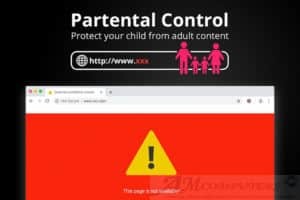
Parental Control Chrome come attivare la funzione SafeSearch che consente di bloccare determinati contenuti dei siti Web non adatti ai Bambini.
Al Giorno D’oggi i bambini stanno ore e ore sul web su una vasta gamma di dispositivi tra cui i loro telefoni, tablet, sistemi di gioco e computer tradizionali
Con questa libertà online derivano pericoli come molti siti Web offrono contenuti che sono lontani da quelli a misura di bambino, esistono filtri e altre applicazioni per bloccare siti con immagini inappropriate e video.
Il concetto di controllo genitori nel browser Chrome ruota attorno ai profili utente supervisionati.
Se un bambino è costretto a navigare sul Web mentre si è connessi con uno di questi profili con restrizioni, il genitore o il tutore ha l’ultima parola riguardo a dove vanno e cosa fanno mentre sono online.
Chrome non solo ti consente di bloccare determinati siti Web, ma crea anche un rapporto sui siti che hanno effettivamente visitato durante la sessione di navigazione.
Come ulteriore livello di sicurezza, gli utenti supervisionati non sono in grado di installare app webo estensioni del browser.
Anche i risultati di ricerca di Google vengono filtrati per contenuti espliciti tramite la funzione SafeSearch.
Parental Control Chrome come attivare la funzione
Fonte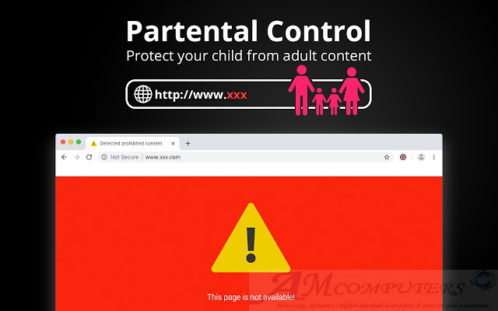 Attivare SafeSearch
Attivare SafeSearch
su Google Chrome per PC è davvero molto semplice: per prima cosa, collegati alla pagina delle preferenze di ricerca Google,
quindi apponi il segno di spunta accanto alla voce Attiva SafeSearch,
che trovi nella parte superiore della pagina che va ad aprirsi e clicca sul pulsante Salva,
collocato in fondo alla pagina, per salvare le modifiche apportate.
Se disponi di un account Google, puoi inoltre far sì che questa opzione non possa essere disattivata,
a meno di non inserire la password del profilo in uso: per ottenere questo risultato
clicca sul pulsante Blocca SafeSearch, effettua l’accesso con le tue credenziali Gmail e, per concludere, fai clic sul bottone Blocca SafeSearch collocato nella pagina che viene mostrata subito dopo.
Per quanto riguarda, invece, Chrome per smartphone e tablet
- Impostazioni di Android – dopo aver aperto l’apposita schermata (devi fare tap sull’icona dell’ingranaggio collocata nel drawer di sistema),
- sfiora la voce Google, accedi alla sezione Ricerca, assistente e funzioni vocali, fai tap sull’opzione Generali e, infine,
- sposta su ON la levetta relativa alla voce SafeSearch.
- App Google per iOS – fai tap sul bottone a forma d’ingranaggio collocato in alto a sinistra, tocca la voce Impostazioni di ricerca collocata nel riquadro Privacy, quindi apponi il segno di spunta accanto all’opzione Filtra i risultati espliciti e fai tap sulla voce Salva, in fondo alla pagina.
